相关推荐recommended
- JDK17 SpringBoot3 整合常见依赖
- SpringBoot+CAS整合服务端和客户端实现SSO单点登录与登出
- mybatis 批量查询时候多条件,怎么写?
- nginx 配置解决前端跨域问题
- node.js调用C++的一种方案
- SpringBoot 2 系列停止维护,Java8 党何去何从?
- Python山西太原二手房源爬虫数据可视化分析大屏全屏系统 开题报告
- 登录rabbitMQ管理界面时浏览器显示要求进行身份验证,与此站点连接
- 银河麒麟v10sp2安装卸载配置nginx和本地防火墙设置
- 【Spring MVC】这几种传参方式这么强大,让我爱不释手,赶快与我
- SpringBoot(十三)异步任务
- 1418 - This function has none of DE
- 基于SpringBoot的家庭记账管理系统的设计与实现
- 【MySQL】MySQL索引详解
- 深入理解 SpringBoot 日志框架:从入门到高级应用——(五)L
- 【Python开发】FastAPI 10:SQL 数据库操作
- 【Cisco Packet Tracer】路由器实验 静态路由RIPO
- Spring之国际化:i18n
- 配置SSL证书后,Nginx的HTTPS 不能正常
- MySQL:多表查询(全面详解)
- Hadoop伪分布式配置教程
- Spring Boot 中的 Redis 分布式锁
- SpringBoot整合Hutool实现文件上传下载
- Spring AOP + 异步任务实现日志记录(操作日志、异常日志)参
- [Golang实战] gorm中使用Raw()和 Exec() 两种方
- 什么是MyBatis
- 分布式定时任务-XXL-JOB-教程+实战
- 基于flask的web应用开发——接受post请求
- redisson配置类---SpringBoot集成、redis单机和
- MySQL课程设计——简易学生信息管理系统
在Eclipse环境下搭建Tomcat环境
作者:mmseoamin日期:2023-12-11
一、所需软件
1、JDK
2、Eclipse
3、Tomcat
注:安装前一定要确保Java环境可以正常运行,可以在命令行输入javac或者java -version 查看Java环境,如下图所示,Java环境正常

二、下载Tomcat
进入官网下载:Apache Tomcat® - Welcome!
在左边选择版本
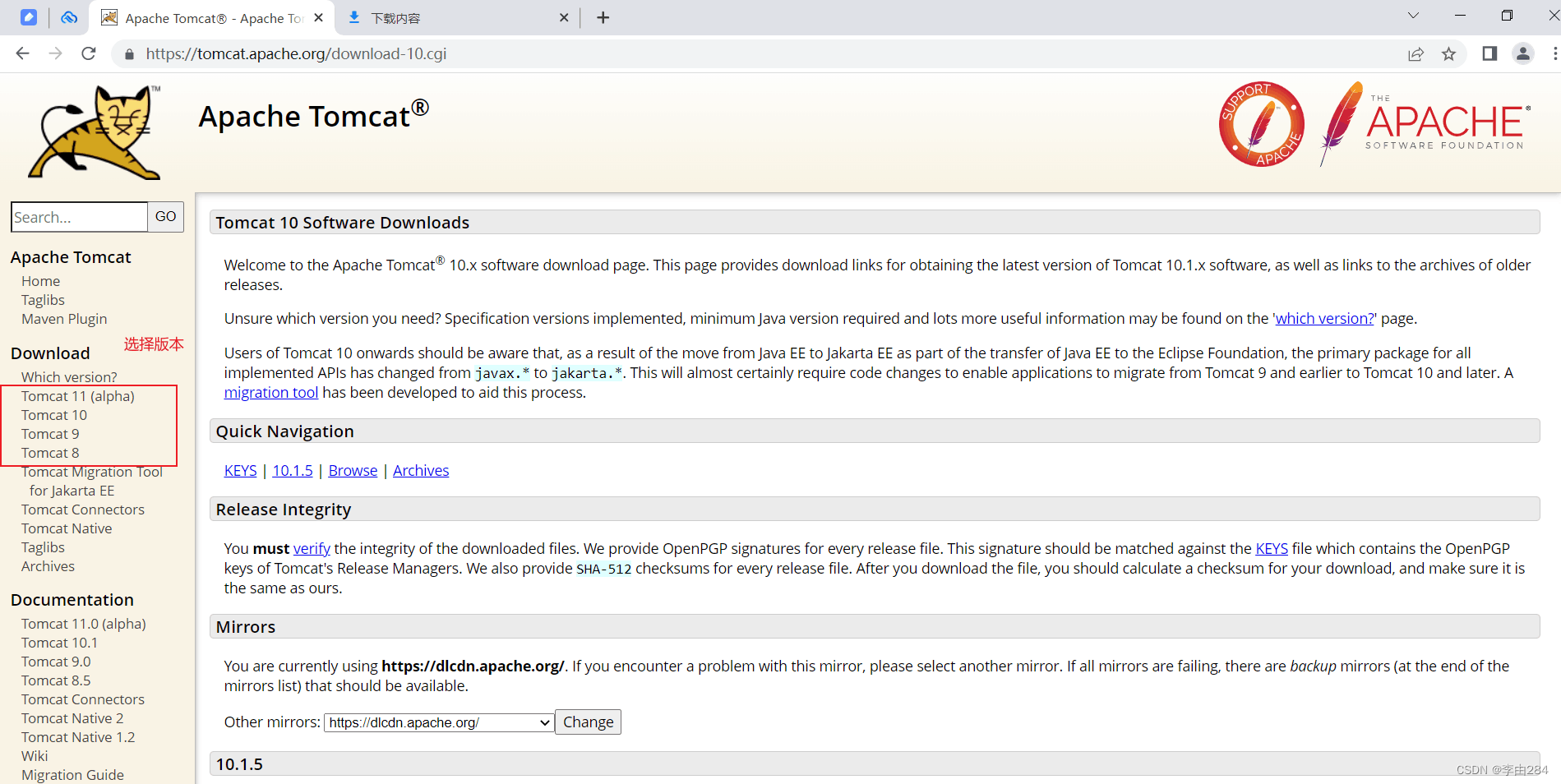
根据电脑选择相应版本
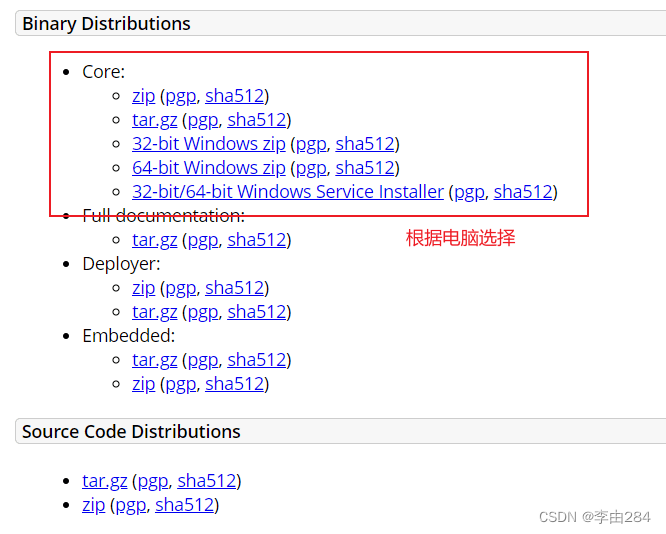
下载好后,解压

环境配置
右击“此电脑”---“属性”---“高级系统设置”---“环境变量”---系统变量 “新建”---变量名“CATALINA_HOME”,变量值为文件解压后的位置---“确定”
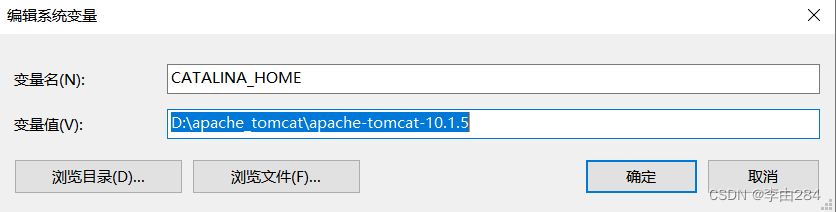
系统变量的path 添加 %CATALINA_HOME%\bin %CATALINA_HOME%\lib
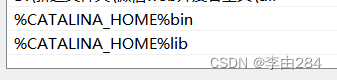
打开文件所在位置,并打开bin文件夹
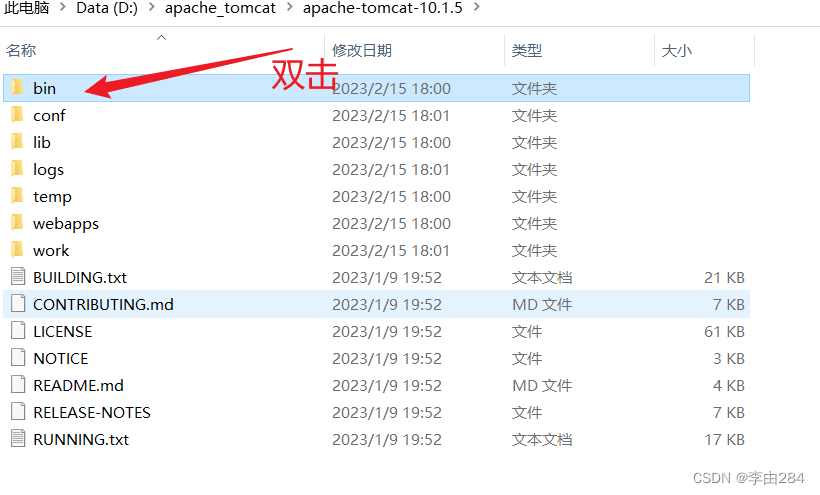
找到Startup.bat并运行
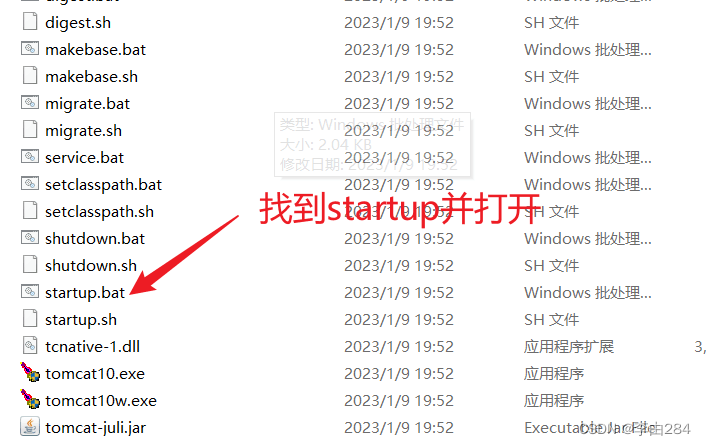
安装正确后会出现下图
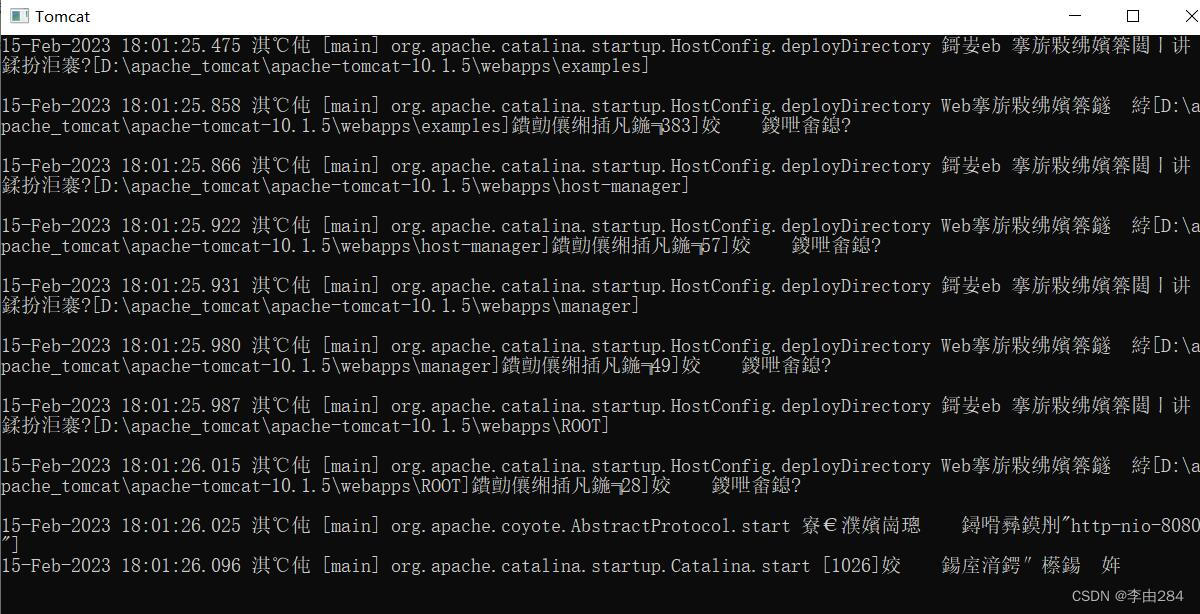
三、在Eclipse中配置Tomcat
打开Eclipse,在工具栏中的Windows找到preferences
如果没有sever这个选项的话,需要下载
有的话跳过
这是没有severs前的
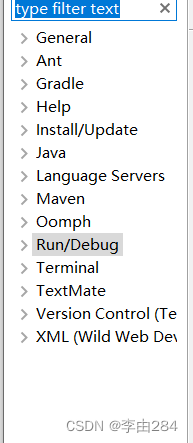
先知道自己的版本号
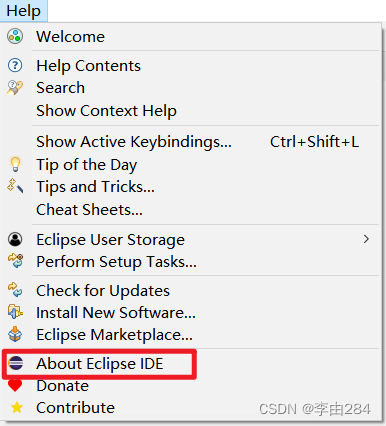
我的版本为2021-12
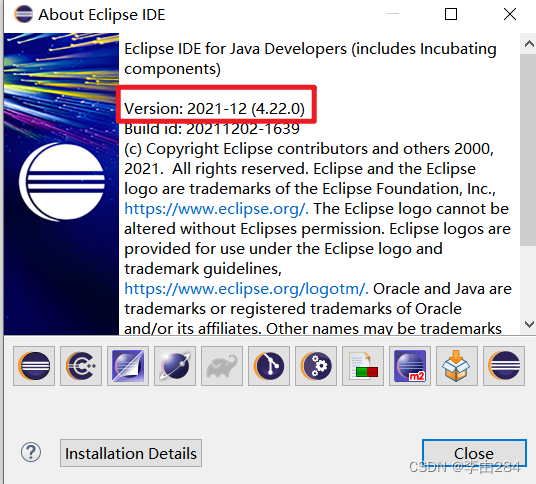
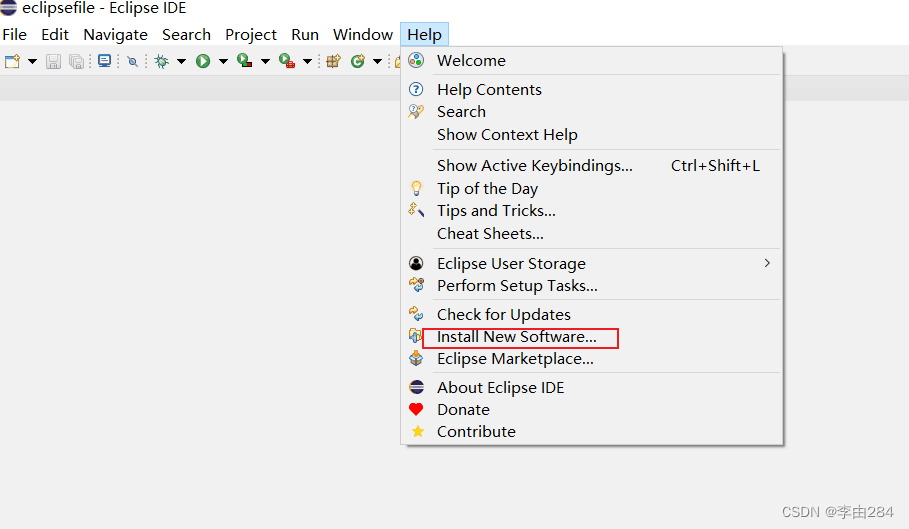
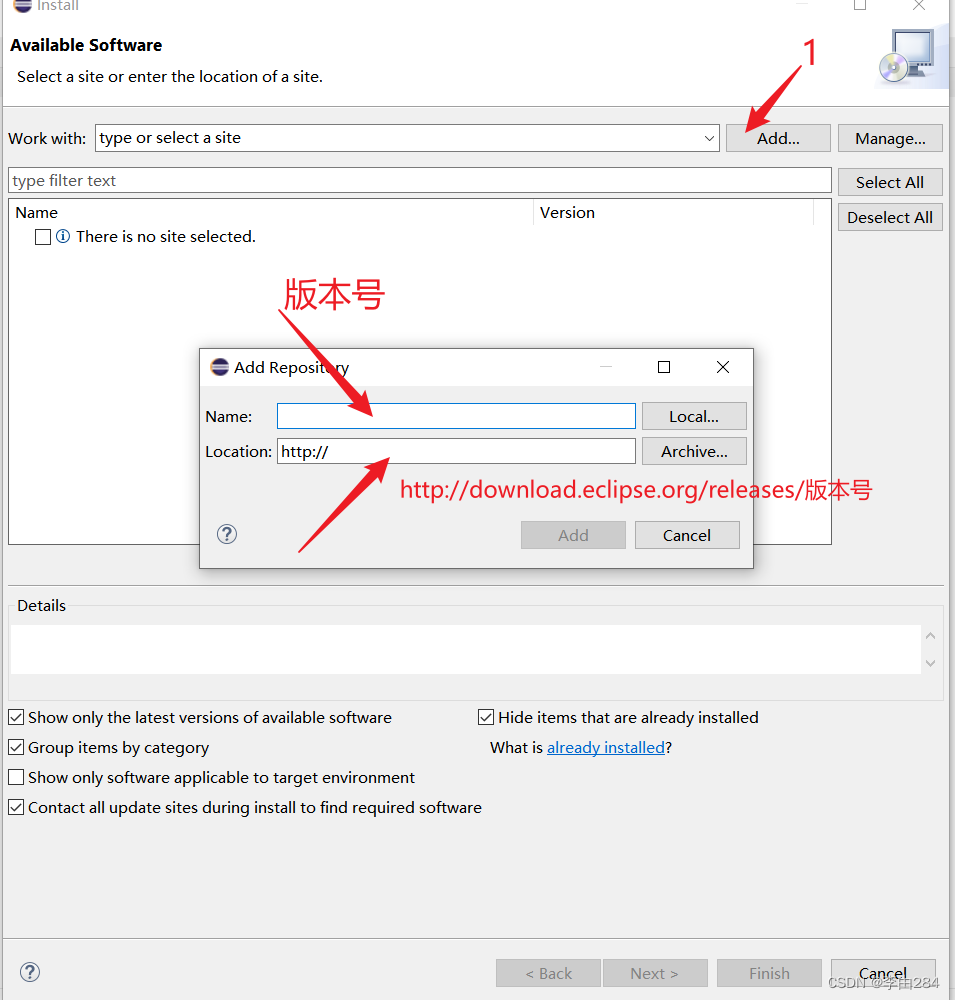
name可以随便写,location为 http://download.eclipse.org/releases/版本号
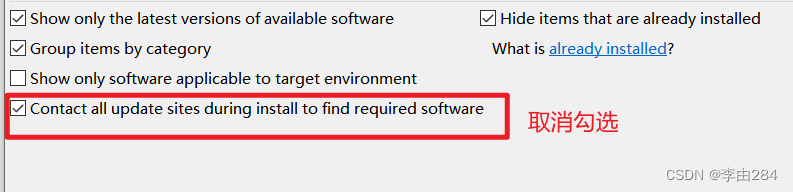
一定要记得取消,不然会很慢
加载出来后,找到Web。。。。。
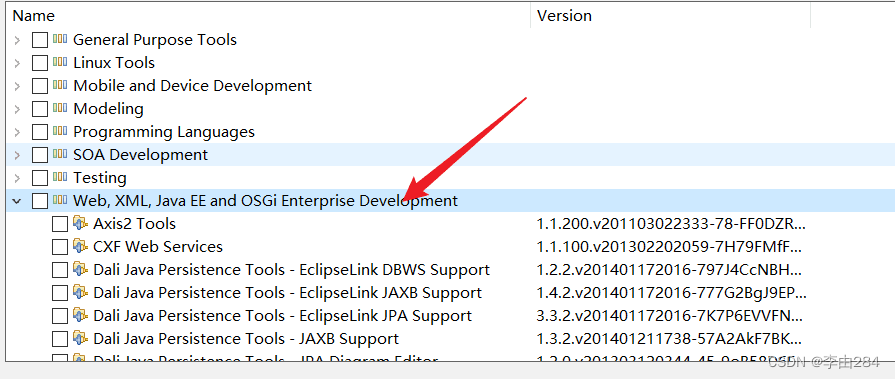
找到JST Sever Adapters Extensions,勾选
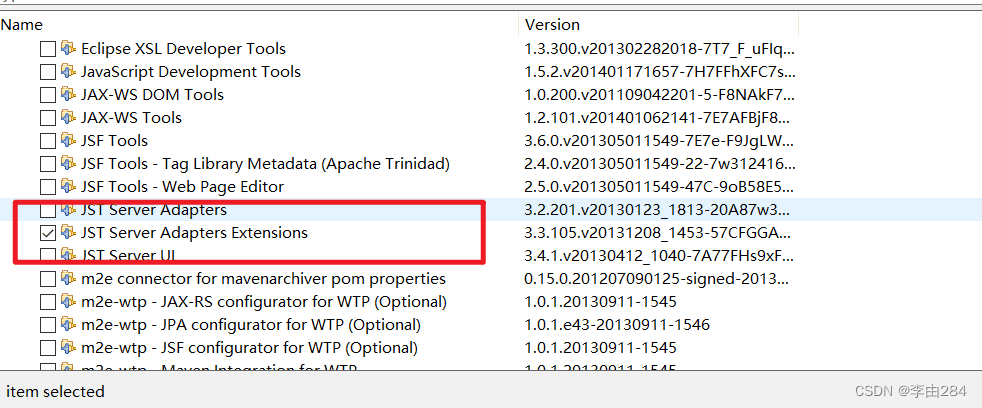
然后一直next就行,可能会出来接受协议或者是否信任的接受或是就行,之后就会出现sever这个选项
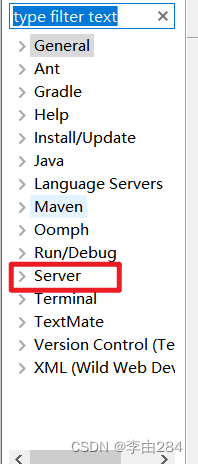
添加服务器
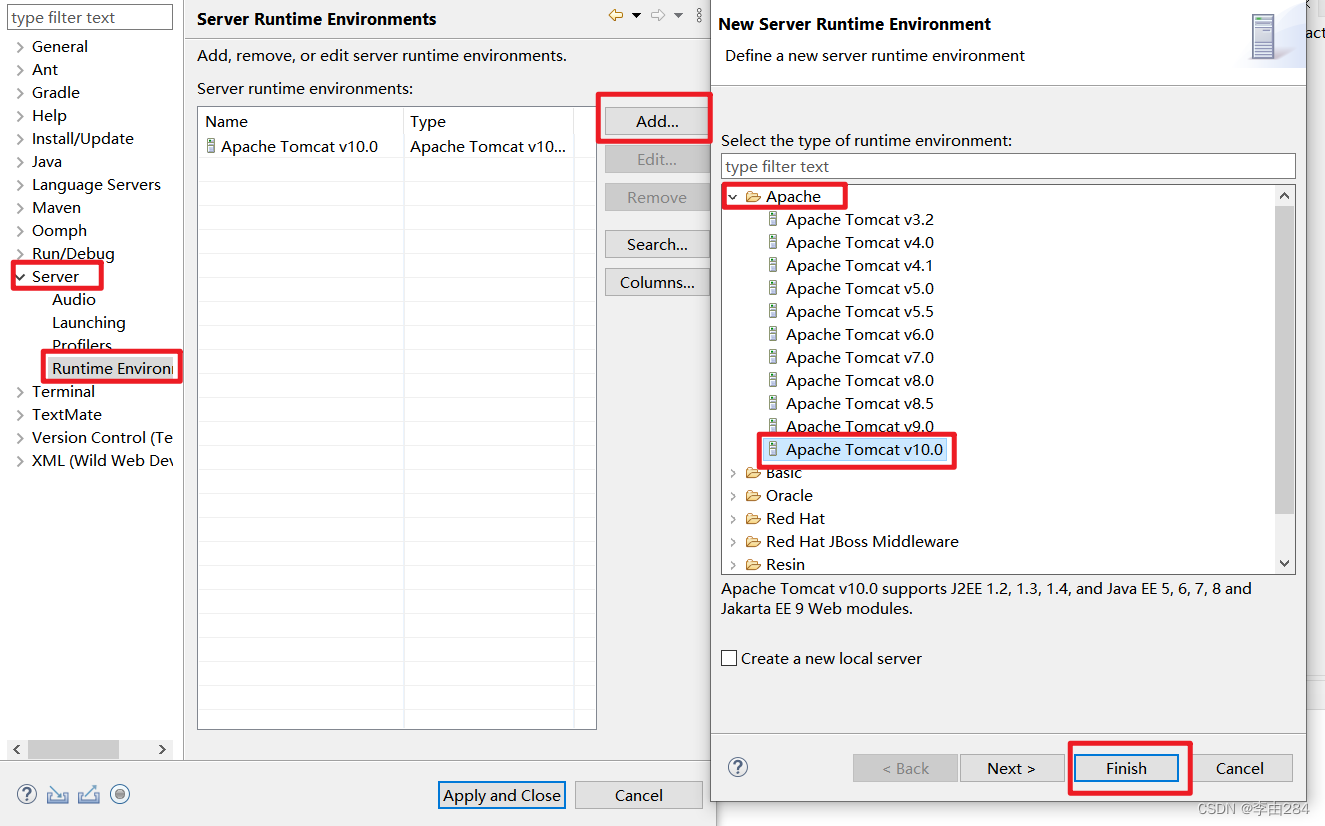
如果在添加中出现版本冲突的话,需要去改文件
因为下载的版本可能是10.1等,但这里只能是10.0,所以会报错
在tomcat下载文件夹中找到lib文件夹 找到catalina.jar包,用解压软件打开
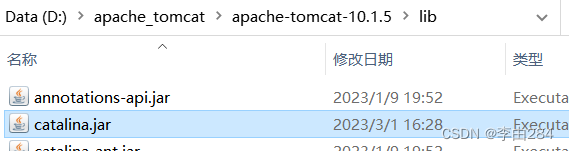
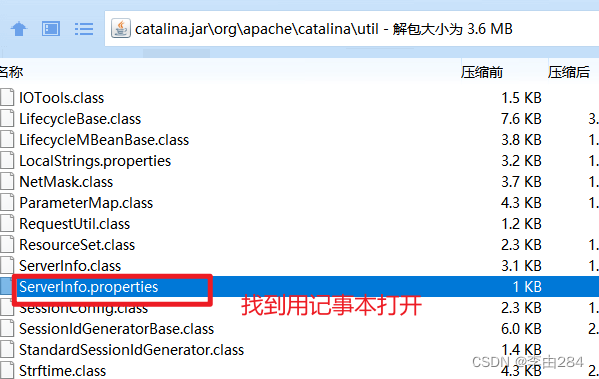
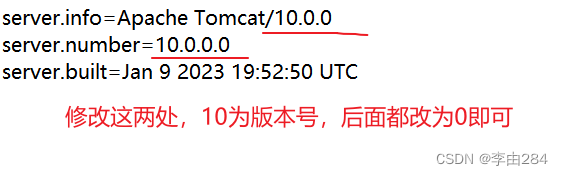
注:要把修改的保存更新到这个压缩文件中才算成功
修改后在重新在eclipse里面配置,步骤参考上文
然后工具栏Windows---show view---other
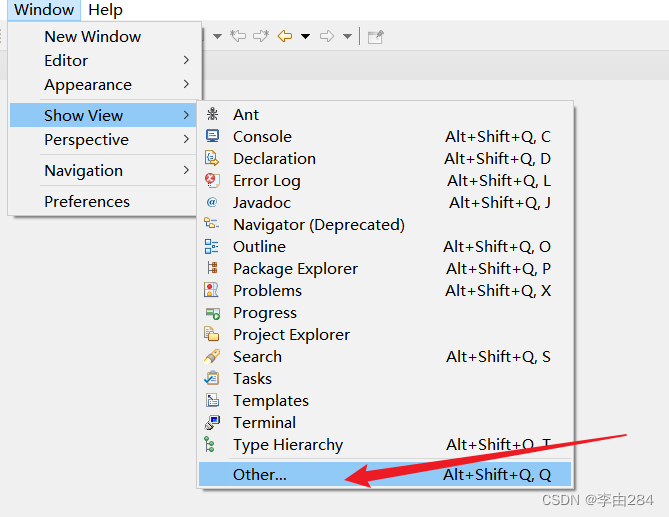
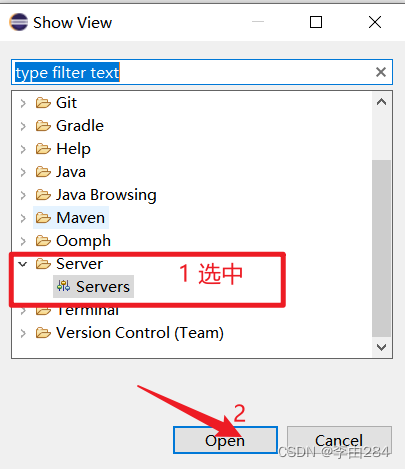
在下方面板就会出现severs 点击添加
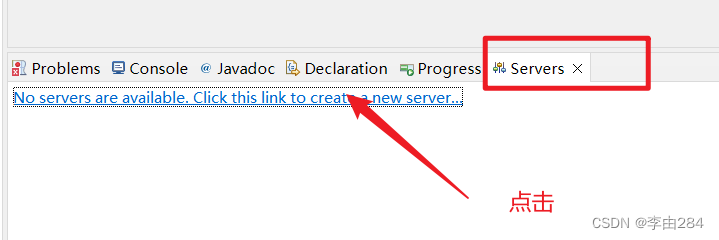
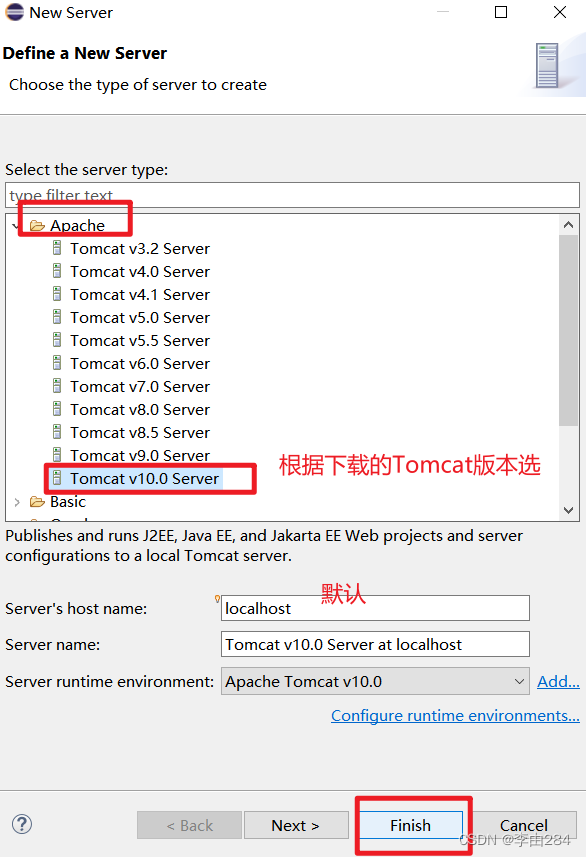
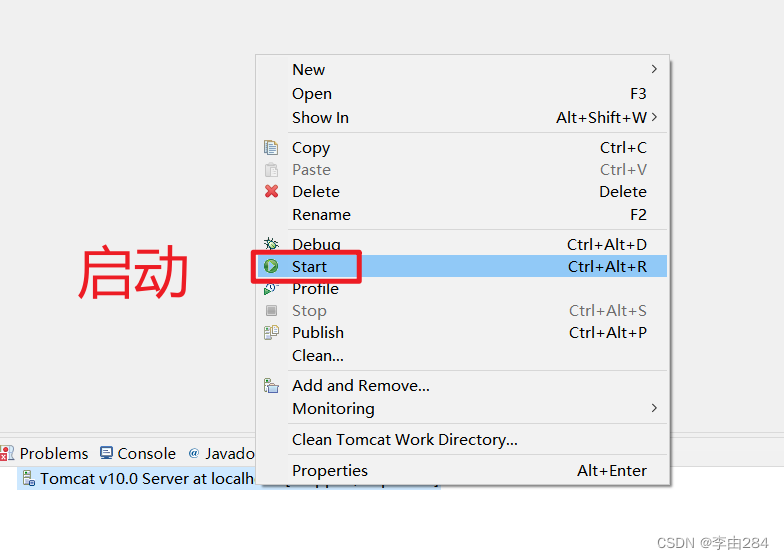
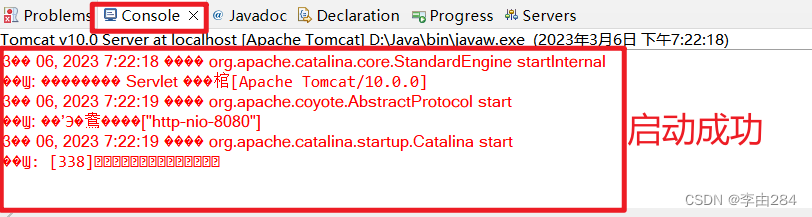

安装就结束了
如有不正确或不准确的问题,欢迎指正














